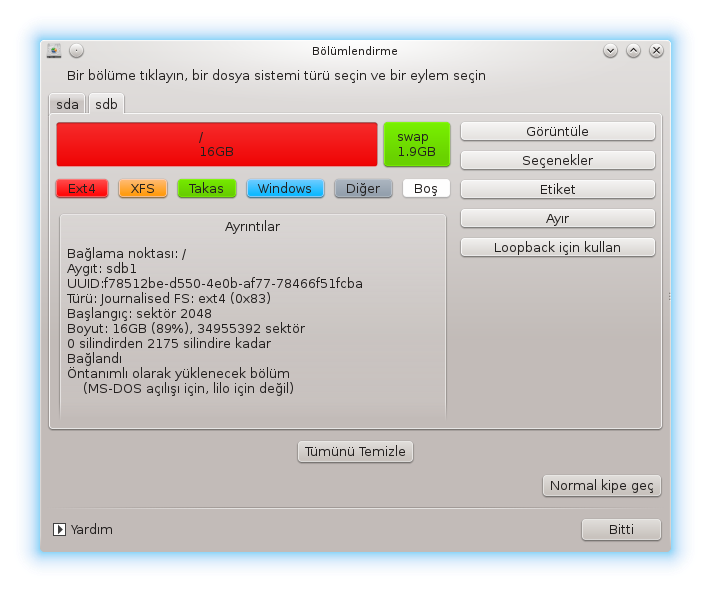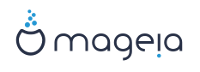Uyarı
Bu araç[40] çok kuvvetlidir, küçücük bir hata veya bir kedinin klavyenizin üzerinde dolaşması bir bölmümdeki tüm verileri kaybatmenize veya hatta tüm sabit diskin silinmesine yol açabilir. Bu yüzden araç ekranının en üstünde yukarıdaki ekranı göreceksiniz. Devam etmek istediğinize emin değilseniz Çıkışa tıklayınız.
Eğer birden fazla sabit diskiniz varsa, doğru sekmeyi seçerek (sda, sdb, sdc vb.) üzerinde çalışmak istediğiniz sabit diske geçebilirsiniz.
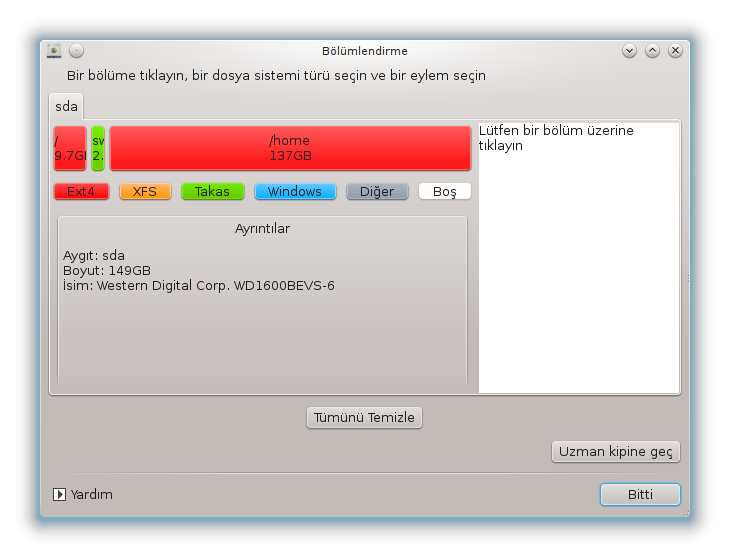
Sabit diskinizi tercihlerinize göre ayarlamak için bir çok işlem arasından seçim yapabilirsiniz. Tüm sabit diski silme, bölme ya da birleştirme, yeniden boyutlandırma ya da dosya sistemini değiştirme, biçimlendirme ya da bir bölümde ne olduğunu görüntüleme: hepsi mümkün. En alttaki düğmesi tüm diski silmek içindir, sağ taraftaki diğer düğmeler bir bölüme tıkladığınızda görünür olur.
Not
Bir UEFI sisteminiz varsa, "EFI Sistem Disk Bölümü" olarak adlandırılan ve /boot/EFI altına bağlanan ufak bir disk bölümü görürsünüz. Bunu hiçbir koşulda silmeyin; çünkü tüm işletim sistemlerinizin önyükleyicilerini içermektedir.
Eğer seçilen bölüm bağlanmışsa, aşağıdaki örnekte olduğu gibi, yeniden boyutlandırmayı, biçimlendirmeyi veya silmeyi seçemezsiniz. Bunun için önce bölümün ayırılması gerekir.
Bir bölümün sadece sağ tarafını yeniden boyutlandırmak mümkündür.
Bölüm türünü değiştirmek için (örneğin ext3'den ext4'e) bölümü silmeli ve yeniden oluşturmalısınız. Boş bir bölüm seçildiğinde düğmesi görünecektir.
Varolmayan bir bağlama noktaı seçebilirsiniz, oluşturulacaktır.
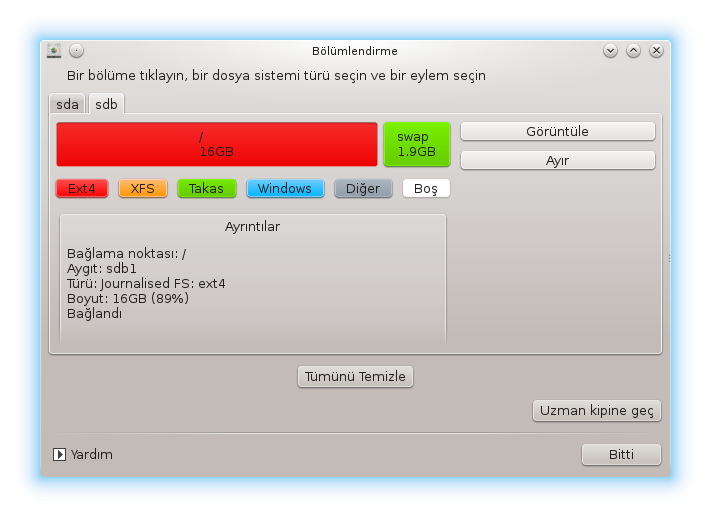
seçilerek, aşağıdaki ekran görüntüsünde görüldüğü gibi, bölümü etiketleme gibi bazı ek işlemler gelir.